更新时间:2022-07-12 GMT+08:00
修改DHCP配置项(可选)
操作场景
对于SUSE系列操作系统,需要修改DHCP配置项,其他操作系统请跳过此步骤。
操作步骤
- 在操作系统中打开命令行终端,执行su - root命令切换到root用户。
- 执行vi /etc/sysconfig/network/dhcp命令以vi编辑器打开待修改的配置文件。
- 输入“?DHCLIENT_PRIMARY_DEVICE”,按“Enter”定位到待修改的配置项。
按“i”进入编辑模式,将配置项的取值修改为“yes”,配置DHCP启动时获取默认网关。
按“Esc”退出编辑模式。
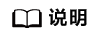
如果配置文件中没有“DHCLIENT_PRIMARY_DEVICE”配置项,则忽略此配置。
- 输入“?DHCLIENT_SET_HOSTNAME”,按“Enter”定位到待修改的配置项。
按“i”进入编辑模式,将配置项的取值修改为“no”,防止DHCP过程修改主机名。
按“Esc”退出编辑模式。
- 输入“?DHCLIENT_USE_LAST_LEASE”,按“Enter”定位到待修改的配置项。
按“i”进入编辑模式,将配置项的取值修改为“no”,配置DHCP持续获取IP地址能力。
按“Esc”退出编辑模式。
- 输入“?DHCLIENT6_MODE”,按“Enter”定位到待修改的配置项。
按“i”进入编辑模式,将配置项的取值修改为“managed”。
按“Esc”退出编辑模式。
- 输入:wq命令,按“Enter”保存配置并退出。
父主题: 虚拟机环境配置






